Майнкрафт является одной из самых популярных компьютерных игр всех времен, но иногда пользователи сталкиваются с проблемой, когда игра не запускается на их компьютере. Если вы столкнулись с этой проблемой при использовании Майнкрафт Windows 10 Edition, не волнуйтесь! В этом гайде мы расскажем о нескольких способах решения данной проблемы.
Первым шагом в решении проблемы является проверка системных требований вашего компьютера. Убедитесь, что ваш компьютер соответствует минимальным требованиям для запуска Майнкрафта Windows 10 Edition. Важно отметить, что игра требует современный процессор, достаточно оперативной памяти и свободного дискового пространства.
Если ваш компьютер соответствует требованиям, следующим шагом является обновление графических драйверов на вашем компьютере. Устаревшие или несовместимые драйверы могут привести к проблемам с запуском игры. Проверьте сайт производителя вашей видеокарты для наличия последних версий драйверов и установите их на компьютер.
Если обновление драйверов не решает проблему, можно попробовать удалить и переустановить Майнкрафт Windows 10 Edition. Перед удалением игры рекомендуется сделать резервную копию важных данных (например, сохранений игры или настроек).
Если ничто из вышеперечисленного не помогло, возможно, проблема связана с платформой Windows 10. В этом случае проверьте наличие обновлений для операционной системы и установите их. Важно также убедиться, что вы используете последнюю версию Майнкрафта Windows 10 Edition, так как разработчики систематически выпускают обновления для исправления ошибок и улучшения стабильности игры.
Надеемся, что данный гайд поможет вам решить проблему запуска Майнкрафта Windows 10 Edition на вашем компьютере. Если проблема остается неразрешенной, рекомендуем обратиться в техническую поддержку разработчиков игры для получения дополнительной помощи.
Майнкрафт Windows 10 Edition не запускается: проблемы и их решения
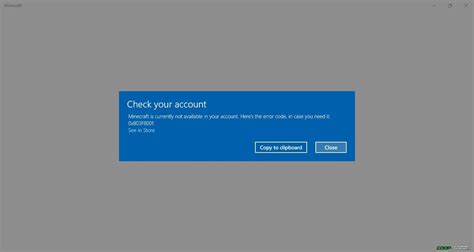
| Проблема | Решение |
|---|---|
| Игра не запускается после обновления Windows | Проверьте, что у вас установлена последняя версия DirectX, и обновите драйверы графической карты. Также убедитесь, что у вас достаточно свободного места на жестком диске. |
| Игра вылетает при запуске | Попробуйте удалить и заново установить игру. Также проверьте, что у вас установлены все необходимые приложения и библиотеки. |
| Игра зависает или работает медленно | Убедитесь, что у вас достаточно оперативной памяти для игры. Закройте все ненужные программы, которые могут нагружать систему. Также может помочь установка оптимизационных модов для игры. |
| Игра не запускается из-за конфликтующих программ | Проверьте, что у вас не установлены программы, которые могут конфликтовать с игрой, например, антивирусные программы или программы записи экрана. Попробуйте временно отключить эти программы и запустить игру. |
| Игра не запускается из-за проблем с аккаунтом Microsoft | Убедитесь, что у вас есть аккаунт Microsoft и он корректно работает. Попробуйте выйти из аккаунта и заново войти. Также убедитесь, что у вас есть подключение к Интернету. |
Если после применения этих решений игра по-прежнему не запускается, рекомендуется обратиться в службу поддержки Minecraft или сообщество пользователей для получения дополнительной помощи.
Проблемы совместимости и обновления
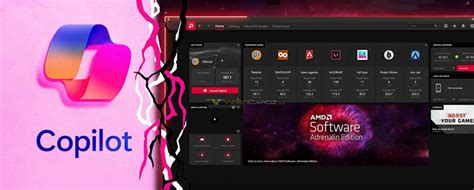
Некоторые пользователи сталкиваются с проблемами запуска Minecraft Windows 10 Edition из-за совместимости и обновлений. Возможны следующие ситуации:
1. Несовместимое оборудование или операционная система: Проверьте, чтобы ваш компьютер соответствовал минимальным системным требованиям для игры. Убедитесь, что у вас установлена последняя версия операционной системы Windows 10, а также что все драйверы обновлены.
2. Проблемы с драйверами видеокарты: В некоторых случаях, проблемы с запуском Minecraft Windows 10 Edition могут быть связаны с устаревшими или поврежденными драйверами видеокарты. Проверьте, чтобы у вас была установлена последняя версия драйверов для вашей видеокарты, и если это не помогает, попробуйте переустановить драйверы.
3. Проблемы с обновлением игры: Если у вас установлена старая версия Minecraft Windows 10 Edition, это может вызывать проблемы с запуском. Откройте Microsoft Store и проверьте наличие обновлений для игры. Если обновления доступны, установите их.
4. Вредоносное программное обеспечение: Некоторые антивирусные программы или брандмауэры могут блокировать запуск Minecraft Windows 10 Edition. Проверьте, есть ли в списке исключений вашего антивируса или брандмауэра файл игры. Если да, удалите его из списка исключений или добавьте его в список доверенных файлов.
Если вы все еще сталкиваетесь с проблемами запуска Minecraft Windows 10 Edition, рекомендуется обратиться в службу поддержки Microsoft или разработчиков игры для получения дополнительной помощи.
Проблемы с видеокартой и драйверами

Если у вас возникают проблемы с запуском Minecraft Windows 10 Edition, это может быть связано с проблемами с вашей видеокартой или драйверами. Вот некоторые рекомендации, которые могут помочь вам исправить эту проблему:
1. Проверьте совместимость видеокарты Убедитесь, что ваша видеокарта поддерживает DirectX 11. Если ваша видеокарта несовместима, вам нужно будет обновить ее до совместимой модели. 2. Обновите драйверы видеокарты Перейдите на официальный сайт производителя своей видеокарты и загрузите последние драйверы. Установите их на свой компьютер и перезагрузите систему. 3. Проверьте наличие обновлений операционной системы Убедитесь, что у вас установлена последняя версия операционной системы Windows 10. Некоторые обновления могут содержать исправления, которые решают проблемы с видеокартой и драйверами. | 4. Отключите аппаратное ускорение Если вы все еще испытываете проблемы, вы можете попробовать отключить аппаратное ускорение в игре. Для этого откройте настройки игры и найдите раздел с настройками видео. Здесь вы можете найти опцию "Аппаратное ускорение" и отключить ее. 5. Обратитесь за помощью Если ни одно из вышеперечисленных решений не помогло вам решить проблему, вы можете обратиться за помощью к специалистам технической поддержки Minecraft Windows 10 Edition. Они смогут предложить вам индивидуальные рекомендации и помочь вам настроить игру для устранения проблемы. |
Помните, что проблемы с видеокартой и драйверами могут быть сложными для решения. Если вы не уверены, что делаете, лучше проконсультироваться с профессионалами, чтобы не портить работу своего компьютера.
Проблемы с установкой и обновлением Java
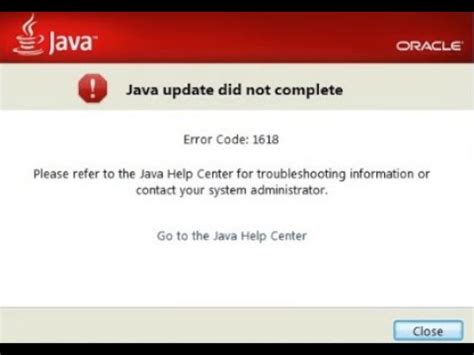
- 1. Не установлена Java: Перед установкой Minecraft Windows 10 Edition убедитесь, что на вашем компьютере установлена последняя версия Java. Вы можете скачать и установить Java с официального сайта разработчика.
- 2. Устаревшая версия Java: Если у вас установлена устаревшая версия Java, то возможно она несовместима с Minecraft Windows 10 Edition. Рекомендуется обновить Java до последней версии.
- 3. Неправильная конфигурация Java: Проверьте настройки Java на вашем компьютере. Убедитесь, что Java правильно настроена и доступна для запуска Minecraft Windows 10 Edition.
- 4. Конфликт с другими установленными программами: Некоторые программы могут конфликтовать с Java и блокировать запуск Minecraft Windows 10 Edition. Попробуйте временно отключить или удалить эти программы.
- 5. Проверьте системные требования: Убедитесь, что ваш компьютер соответствует минимальным системным требованиям для работы Minecraft Windows 10 Edition и Java. Возможно, ваш компьютер не поддерживает запуск игры.
Если после выполнения вышеуказанных решений проблема с установкой и обновлением Java все еще остается, рекомендуется обратиться за помощью к службе поддержки Minecraft Windows 10 Edition или к разработчикам Java.
Проблемы с файлами игры и антивирусным ПО

Во-первых, убедитесь, что все файлы игры Minecraft Windows 10 Edition находятся в целости и не повреждены. Для этого можно воспользоваться инструментом проверки целостности файлов в клиенте игры или попробовать переустановить игру целиком.
Во-вторых, антивирусное ПО может блокировать запуск игры из-за считаемых ею подозрительных файлов или процессов. Для решения этой проблемы можно попробовать добавить игру Minecraft Windows 10 Edition в список исключений антивирусной программы или временно отключить антивирусное ПО на время игры.
Также следует проверить наличие обновлений для вашего антивирусного ПО и установить их, чтобы обеспечить совместимость с игрой Minecraft Windows 10 Edition.
Важно: Перед отключением антивирусного ПО убедитесь, что ваш компьютер защищен другими способами, например, используя актуальные обновления операционной системы и фаервол.
Если после выполнения всех вышеуказанных действий проблемы с запуском игры Minecraft Windows 10 Edition не исчезают, рекомендуется обратиться за помощью к специалистам или на официальный форум поддержки игры Microsoft Minecraft Windows 10 Edition.
Не забывайте делать резервные копии важных файлов и проводить регулярную проверку компьютера на наличие вирусов и вредоносного ПО, чтобы предотвратить возможные проблемы в будущем.




